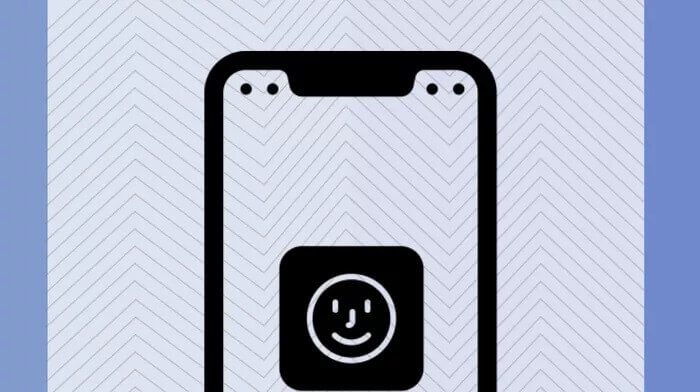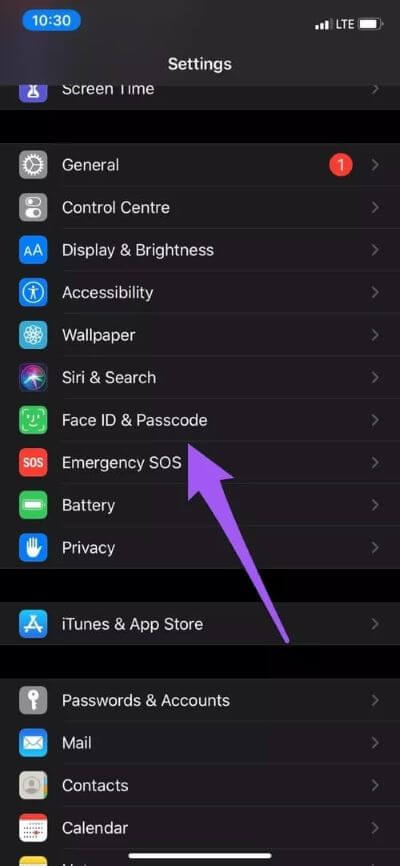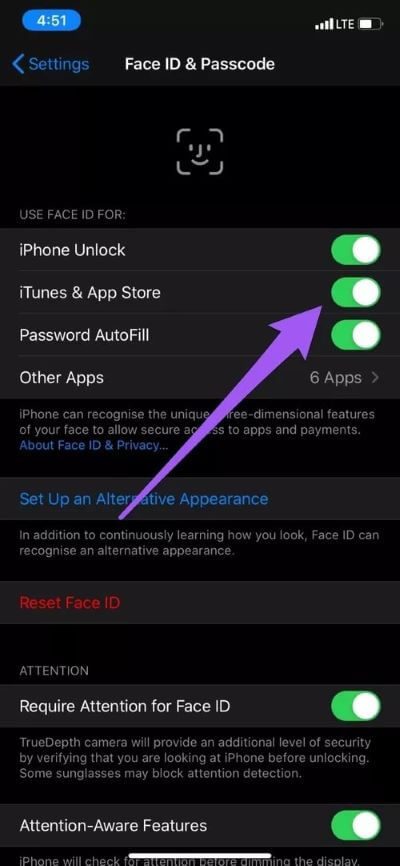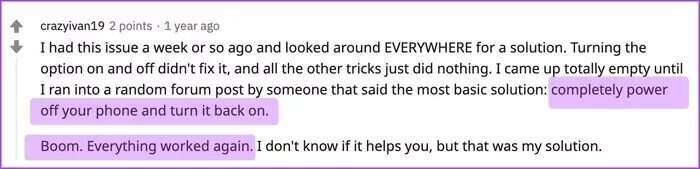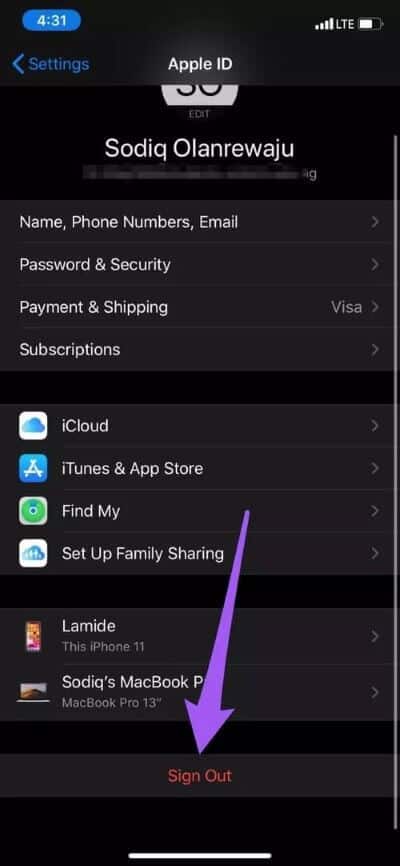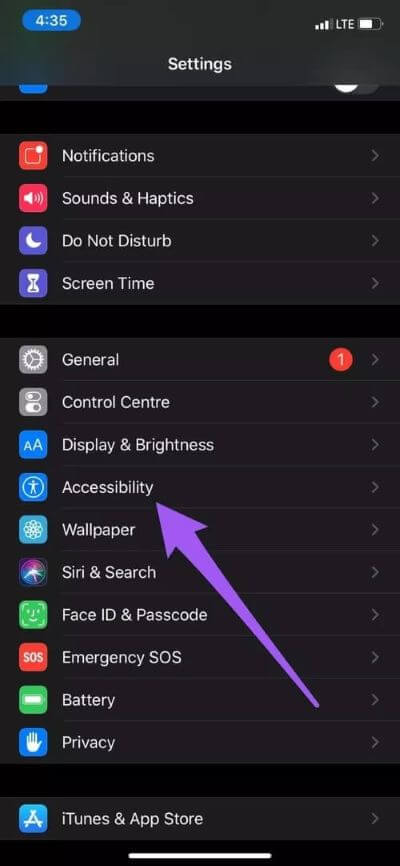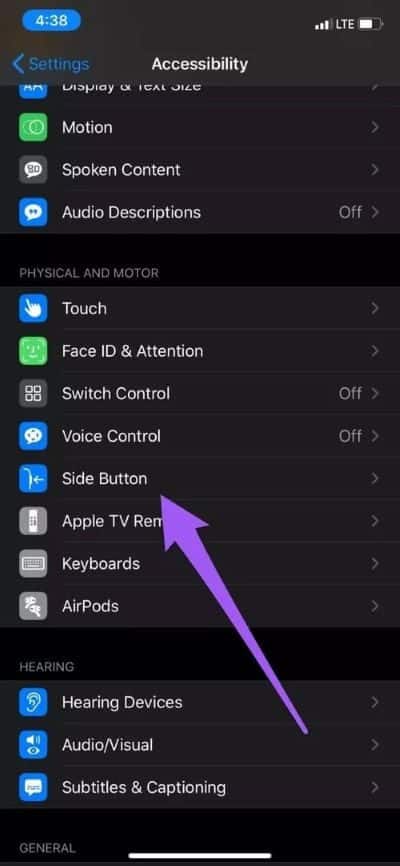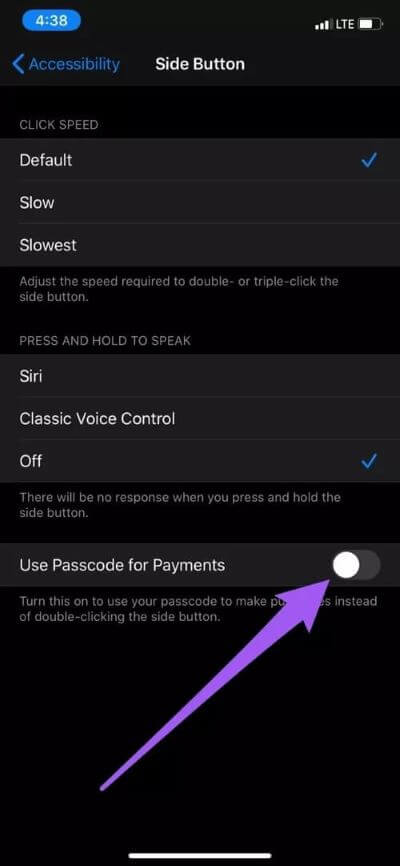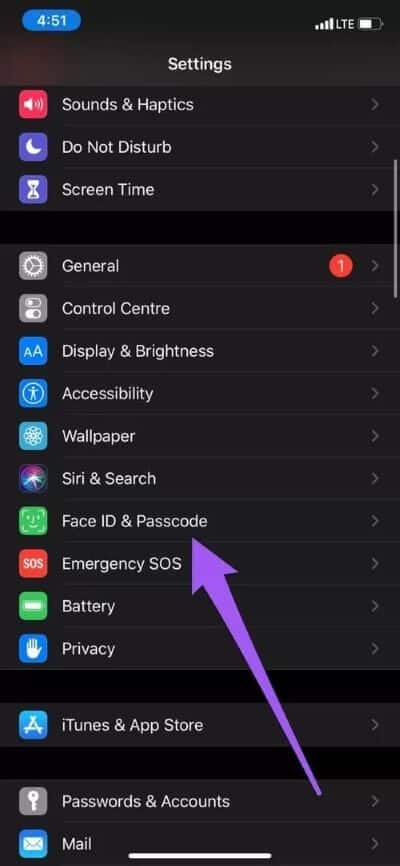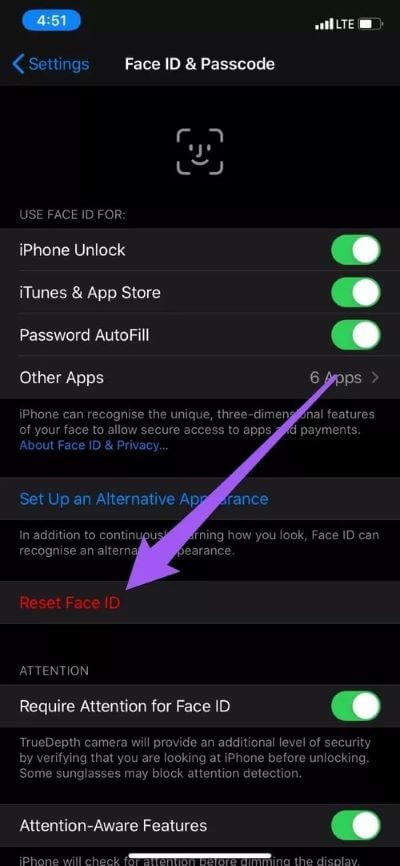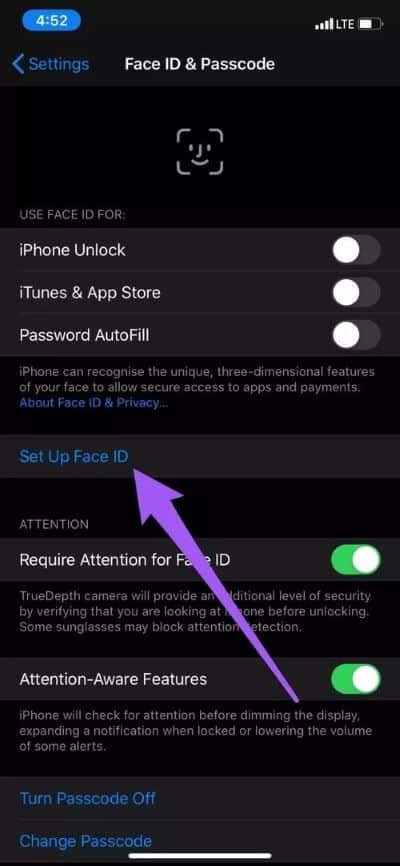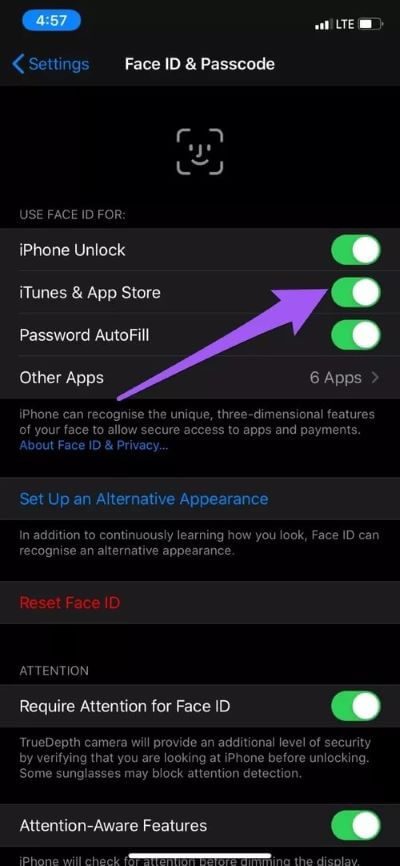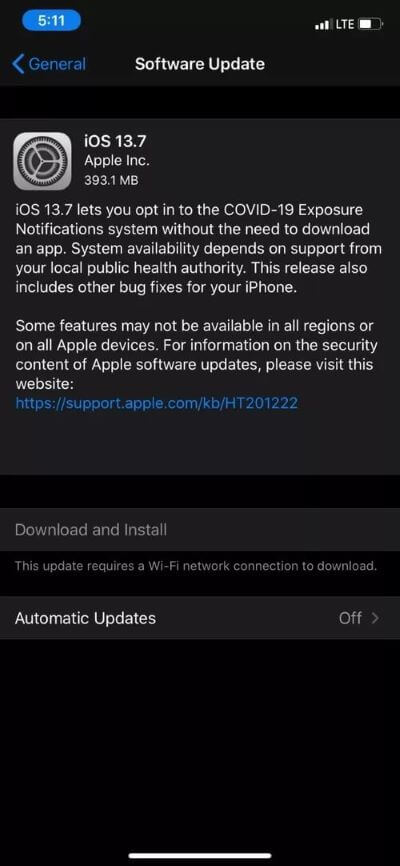Les 6 meilleures façons de corriger Face ID ne fonctionnant pas avec l'App Store
Je pense que la sécurité n'est pas la principale caractéristique de l'authentification biométrique Face ID d'Apple. Pour moi, c'est la commodité de l'utiliser. Au lieu de taper des codes de passe et des mots de passe, l'analyse du visage (qui se produit en microsecondes) fait le travail. Mais comme d'autres formes d'authentification biométrique, Face ID souffre également Moments d'échec.
Bien que Face ID soit activé, certains utilisateurs ne peuvent pas authentifier les téléchargements depuis l'App Store avec Face ID. Ils sont obligés de saisir leurs mots de passe Apple ID pour chaque achat dans l'App Store. Si vous appartenez à cette catégorie, reportez-vous aux solutions ci-dessous pour restaurer l'authentification Face ID sur l'App Store de votre appareil.
1. Modifier les paramètres de Face ID
Si votre appareil n'initie pas l'authentification faciale pour les téléchargements ou les achats sur l'App Store, essayez de désactiver Face ID pour iTunes et l'App Store dans les paramètres de votre appareil et réactivez l'option. Cela a affecté avec succès de nombreux utilisateurs d'iPhone et d'iPad. Fermez l'App Store et suivez les étapes ci-dessous pour le faire.
Étape 1: Jouer un menu Paramètres Et sélectionnez Face ID et mot de passe.
Vous serez invité à entrer Mot de passe Votre appareil pour continuer.
Étape 2: Après cela, désactivez l'option "ITunes et App Store"Préparé Jouez Après quelques secondes.
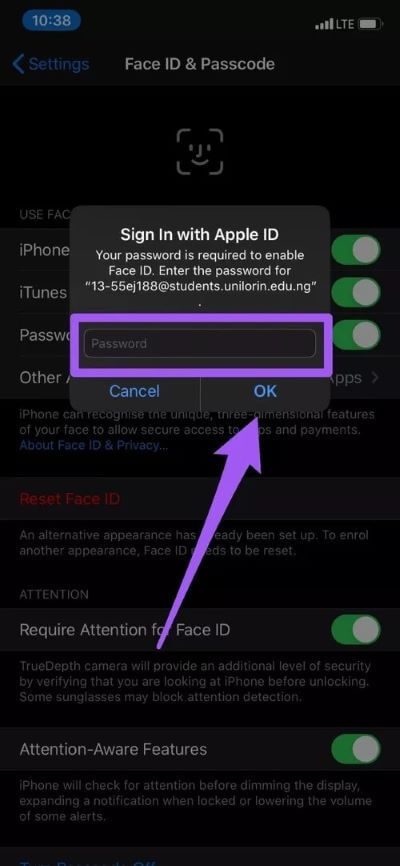
Cette fois, vous serez invité Entrez le mot de passe de l'identifiant Apple Vous devez réactiver Identifiant du visage À l'App Store et aux autres applications prises en charge sur votre appareil. Redémarrez l'App Store et vérifiez si vous pouvez maintenant authentifier les téléchargements de l'application à l'aide de Face ID.
2. Redémarrez l'appareil
Oui, quelque chose d'aussi simple que de redémarrer votre appareil (iPhone / iPad) peut également résoudre ce problème. Un grand nombre d'utilisateurs d'iPhone ont constaté son efficacité à faire fonctionner à nouveau Face ID avec l'App Store. Éteignez votre appareil, rallumez-le et voyez si cela vous aide.
3. Déconnectez-vous de l'identifiant Apple
C'est une autre méthode efficace qui fonctionne. Cependant, bien que la déconnexion de l'identifiant Apple (et la réinscription d'Entrée, bien sûr) résolvent ce problème d'identification de visage, vous ne pourrez peut-être pas utiliser certains services Apple tels que le stockage iCloud, Apple Music, etc., et vous risquez de perdre certains fichiers téléchargés en permanence Durable et document. Lisez ce guide Pour en savoir plus sur ce qui se passe lorsque vous vous déconnectez de l'identifiant Apple sur votre iPhone/iPad.
Allumer Menu Paramètres Sur votre appareil et cliquez sur Nom de l'identifiant Apple Votre alors cliquez "Se déconnecter" Dans le bouton de page pour se déconnecter Identifiant Apple.
4. Modifiez les paramètres des boutons latéraux
Si votre appareil est configuré pour exiger un mot de passe après avoir double-cliqué sur le bouton latéral lors du téléchargement de L'application, vous n'utiliserez pas Identifiant du visage Activé pour authentifier les achats sur l'App Store. Assurez-vous que T.Désactiver l'utilisation du mot de passe dans le menu des boutons latéraux Pour iPhone / iPad. Voici comment procéder.
Étape 1: Jouer un menu Paramètres Et sélectionnez Accessibilité.
Étape 2: Sélectionner Bouton latéral Dans la section «Physique et moteur».
Étape 3: Assurez-vous de désactiver l'option "Utiliser le mot de passe pour les paiements" Allumé ou éteint.
S'il est déjà désactivé, vous pouvez l'activer et le désactiver à nouveau.
5. Réinitialiser l'identifiant de visage
Si toutes les méthodes de dépannage ci-dessus ne donnent pas de résultats positifs, essayez de réinitialiser l'identifiant de visage de votre appareil. Cela signifie supprimer Face ID et le configurer à partir de zéro. Cela permet de résoudre plusieurs autres problèmes liés à Face ID.
Étape 1: Allumer Paramètres Et sélectionnez Face ID et mot de passe.
Vous serez invité à entrer Mot de passe Votre appareil pour accéder au menu Face ID.
Étape 2: Clique sur Réinitialiser l'identifiant du visage.
Cela conduira à Supprimer votre visage Immédiatement de La mémoire de votre appareil.
Étape 3: Maintenant, cliquez "Configurer Face ID”Pour scanner et enregistrer votre visage pour déverrouiller Face ID.
Ensuite, assurez-vous de basculer l'option Utiliser Face ID pour "iTunes et App Store".
6. Mise à jour IOS
Apple publie des versions iOS qui mettent à jour le logiciel partiellement, et parfois complètement, pour la convivialité de Face ID. Heureusement, ceux-ci ne durent pas longtemps; De petites mises à jour sont régulièrement mises à jour pour résoudre ces problèmes. Nous rencontrons de nombreux utilisateurs d'iPhone et d'iPad qui peuvent résoudre le problème de Face ID qui ne fonctionne pas sur l'App Store simplement en mettant à jour le système d'exploitation de leur appareil. Vous devez faire de même si aucune autre solution ne fonctionne.
Aller à Paramètres> Général> Mise à jour du logiciel et cliquez sur "Télécharger et installer".
Remarque: le téléchargement et l'installation d'une mise à jour iOS nécessitent une connexion Wi-Fi.
C'est facile à faire
Confort et sécurité doivent aller de pair. Taper des mots de passe pour des choses triviales comme l'installation de L'application peut être assez fastidieux, surtout avec des mots de passe longs. L'authentification par identification faciale est pratique, mais elle comporte également des problèmes. Ainsi, la prochaine fois que vous ne pourrez pas utiliser Face ID avec l'App Store, les solutions de ce guide résoudront facilement le problème. Vous pouvez en savoir plus sur l'utilisation de Face ID pour enregistrer l'accès aux applications, remplir automatiquement les mots de passe et effectuer des paiements dans Guide officiel Apple.